WiFi接收器选购指南与信号优化技巧,让你的网络更稳定
WiFi接收器在我们的日常生活中扮演着重要角色。无论是连接网络还是提升信号质量,了解它的基础知识和如何选择适合自己的设备,都是很有必要的。今天我会从什么是WiFi接收器及工作原理、如何选择适合的WiFi接收器以及市场主流品牌和型号推荐这三个方面来详细聊聊。
1.1 什么是WiFi接收器及工作原理

你有没有想过,家里的电脑或者手机是怎么接收到无线网络的?这就得提到WiFi接收器了。简单来说,WiFi接收器就是一种能将无线信号转化为数据传输的设备。它通过天线捕捉到路由器发出的无线电信号,然后把信号转化为我们能够使用的互联网连接。
从工作原理上看,WiFi接收器内部有一个芯片专门负责解码这些信号。当你点击连接某个WiFi网络时,接收器会向路由器发送请求,路由器确认后就会开始双向通信。这个过程就像是两个人用对讲机对话一样,只不过这里的“对讲机”是通过无线信号进行交流的。
1.2 如何选择适合的WiFi接收器
挑选WiFi接收器可不是随便买一个就行的,需要根据你的实际需求来决定。如果你只是在家里上网看看视频、浏览网页,那么普通的USB WiFi接收器就足够了。但如果是在一个信号较弱的地方使用,比如地下室或者远离路由器的房间,那就需要考虑性能更强的接收器了。
另外,还要看设备的兼容性。不同的操作系统可能对WiFi接收器的支持程度不同,所以在购买前一定要确认好是否支持你的电脑系统。同时也要关注接口类型,目前市场上有USB和PCI-E两种主要接口形式。如果是笔记本电脑用户,USB接口更为方便;而对于台式机用户来说,PCI-E插槽可能会提供更好的稳定性。
1.3 市场主流品牌和型号推荐
市面上有很多品牌的WiFi接收器可供选择,像TP-Link、Netgear、D-Link等都是非常知名的品牌。以TP-Link为例,它们的产品线覆盖了从入门级到高端的所有需求。对于普通家庭用户,我比较推荐TP-Link Archer T4U这款,性价比高且性能稳定。
当然,还有其他一些值得留意的型号。比如Netgear的A6210,它支持最新的WiFi 6标准,适合那些追求极致速度体验的人群。而D-Link的DWA-192也是一个不错的选择,特别适合游戏玩家,因为它提供了更低的延迟表现。无论你是想找到最便宜的解决方案还是追求顶级性能,都可以在这几个品牌中找到合适的产品。
在上一章我们了解了WiFi接收器的基础知识和选购技巧,但有时候即使选到了好设备,信号还是不够理想。别担心,这一章我会从硬件升级、软件优化以及环境改善三个方面来教你如何提升WiFi接收器的信号质量。
2.1 硬件升级:天线替换与外接设备
首先来说说硬件方面的改进。如果你发现WiFi接收器自带的天线效果不太好,可以考虑更换成增益更高的天线。这种天线通常能够覆盖更大的范围,并且传输距离也会更远。不过需要注意的是,在选择天线时一定要确认它是否兼容你的接收器型号,因为不同品牌和型号可能对接口的要求不一样。
除了替换天线之外,还可以通过添加一些外部设备来增强信号。比如使用信号放大器或者中继器,这些设备可以在不改变原有网络结构的情况下扩大无线网络的覆盖范围。特别是对于那些有多个房间或者墙体较厚的家庭来说,这种方法非常实用。而且现在很多品牌的信号放大器都支持即插即用,设置起来也很方便。
2.2 软件优化:驱动更新与设置调整
接下来聊聊软件上的优化措施。很多人可能不知道,WiFi接收器的性能不仅仅取决于硬件,还跟它的驱动程序密切相关。如果驱动版本过旧,可能会导致连接不稳定甚至掉线等问题。所以建议定期检查并更新到最新版本的驱动程序,这通常可以在厂商官网找到对应的下载链接。
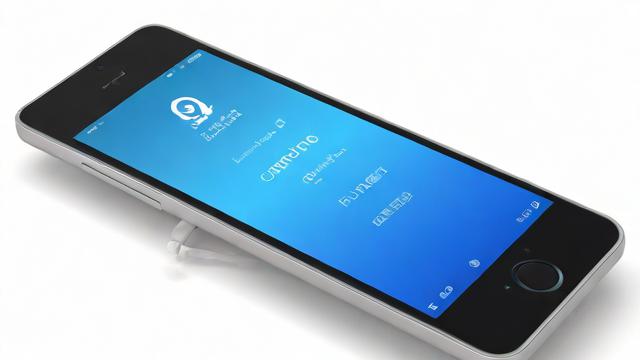
另外,合理调整接收器的各项设置也能起到很大的作用。例如,你可以尝试更改信道设置,避开其他设备常用的信道以减少干扰。此外,有些高级接收器还允许用户手动调节发射功率,适当增加功率可以帮助提高信号强度。当然,具体的操作步骤因设备而异,最好参考说明书来进行设置。
2.3 环境改善:减少干扰源与合理摆放
最后一点就是环境因素的影响。很多时候信号不好并不是设备的问题,而是周围的环境造成了干扰。像微波炉、蓝牙设备甚至是邻居的路由器都可能对你的WiFi信号产生影响。因此,尽量将WiFi接收器远离这些干扰源是一个不错的选择。
除此之外,正确摆放接收器的位置也很关键。一般来说,把接收器放在高处并且避免遮挡物会得到更好的效果。如果你是在一个较大的空间内使用,可以考虑将接收器放置在房间中央附近,这样可以让信号均匀地分布在整个区域内。记住,即使是再好的设备,也需要良好的环境配合才能发挥出最佳性能。
在上一章中,我们探讨了如何通过硬件升级、软件优化和环境改善来提升WiFi接收器的信号质量。然而,即使信号问题得到了解决,有时候还会遇到设备无法正常工作的情况,这往往是因为兼容性出现了问题。这一章,我会详细讲解WiFi接收器兼容性问题的表现、原因以及具体的解决方案。
3.1 兼容性问题的表现与原因分析
如果你发现WiFi接收器连接不上网络或者频繁断开连接,那么很可能就是兼容性的问题。比如,某些接收器可能在特定的操作系统下无法正常运行,或者连接后速度非常慢。这些问题通常是由驱动程序不匹配、操作系统版本不符或者是设备本身的技术标准与路由器不一致导致的。
举个例子,有些旧款的WiFi接收器只支持802.11b/g协议,而现代的路由器大多已经升级到了802.11ac甚至更新的标准。在这种情况下,即使接收器勉强可以连接,但网速也会受到很大限制。此外,不同品牌的设备之间也可能存在兼容性差异,所以选择产品时一定要注意它们的技术规格是否一致。
3.2 不同操作系统下的兼容性解决方案
接下来,我们来看看不同操作系统下该如何解决兼容性问题。对于Windows用户来说,最简单的方法是确保安装了正确的驱动程序。如果默认驱动不能满足需求,可以尝试从厂商官网下载最新版本。另外,部分第三方工具也提供了针对特定型号的优化方案,值得一试。
而在Mac或Linux系统中,兼容性问题可能会更加复杂一些。这是因为这些系统对硬件的支持程度不如Windows广泛。如果你使用的是Mac,建议优先选择那些明确标注支持macOS的WiFi接收器。而对于Linux用户,则需要查看内核是否原生支持你的设备。如果不支持,可能需要手动编译驱动程序,虽然过程稍显繁琐,但效果往往不错。
3.3 提高兼容性的实用技巧与注意事项
最后,分享一些提高兼容性的实用小技巧。首先,尽量选择知名品牌的产品,因为它们通常会提供更全面的兼容性和技术支持。其次,在购买之前仔细阅读产品的技术参数,并确认它是否符合你的实际需求。例如,如果你的路由器支持5GHz频段,那么WiFi接收器也应该具备同样的功能。
另外,定期检查并更新固件同样重要。很多厂商会在后续发布补丁来修复已知的兼容性问题,及时更新可以避免不少麻烦。最后一点需要注意的是,当更换路由器或其他网络设备时,也要重新评估WiFi接收器的适配情况,因为新设备可能带来新的挑战。
总结

通过本章的学习,你应该已经了解了WiFi接收器兼容性问题的主要表现形式及其背后的原因,并掌握了针对不同操作系统的具体解决办法。同时,我还分享了一些有助于提高兼容性的技巧和注意事项。希望这些内容能够帮助你更好地使用WiFi接收器,享受稳定流畅的上网体验。












